Você deve saber que a maioria dos emojis que você usa todos os dias em aplicativos sociais são, na verdade, GIFs animados. Hoje em dia, cada vez mais pessoas gostam de fazer seus GIFs para integrar animação ou expressar emoção. És um deles?
Na verdade, é muito fácil criar e recortar um GIF, desde que você tenha um bom conversor de vídeo para GIF or Gravador de GIF. Felizmente, há um grande número de ferramentas de criação de GIFs animados oferecidas na Internet que podem ajudá-lo recortar vídeo para GIF.
A questão é: qual conversor de vídeo para GIF você deve escolher? Aqui neste post, gostamos de lhe contar 3 maneiras eficazes de converter/cortar vídeo para GIF ou grave a tela diretamente como um arquivo GIF animado. Quando você quiser criar seus próprios GIFs, pode escolher um deles para fazer o trabalho.
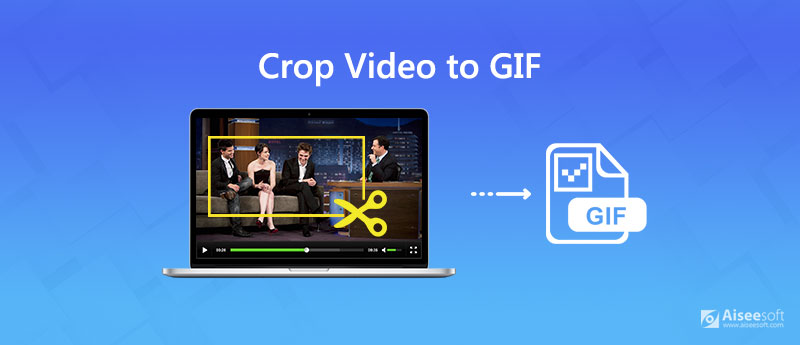
Se você possui alguns videoclipes e deseja convertê-los e cortá-los em arquivos GIF, pode contar com o popular conversor de vídeo para GIF, Video Converter Ultimate. É especialmente projetado para lidar com várias conversões de vídeo e áudio. Além do mais, ele traz alguns recursos básicos de edição, incluindo cortar, recortar, girar, 3D, efeitos, aprimorar e muito mais. Ele fornece uma maneira simples de cortar seu vídeo e salvá-lo como um arquivo GIF animado.

Downloads
100% seguro. Sem anúncios.
100% seguro. Sem anúncios.
Passo 1 Faça o download gratuito, instale e execute este conversor de vídeo para GIF no seu computador. Quando você chegar à interface principal, você pode clicar Adicionar Arquivo(s) para importar o vídeo que deseja converter e recortar para GIF.
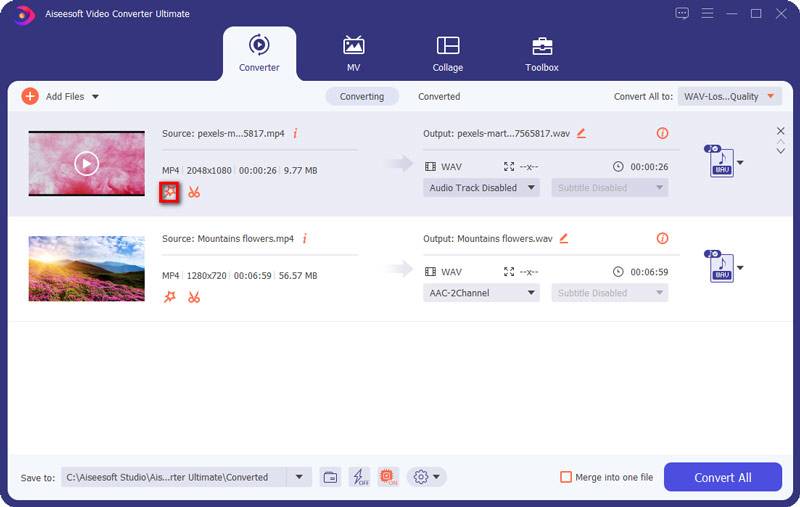
Este conversor de vídeo para GIF com recorte está equipado com um recurso de conversão em lote que permite converter um ou mais videoclipes em GIF por vez.
Passo 2 Clique na Editar ícone e escolha o Girar e Cortar guia na janela pop-up. Você pode ajustar livremente a área de corte. Você também pode selecionar rapidamente um tamanho adequado em Proporção da tela, como 16:9, 4:3, 1:1 e 9:16.

Passo 3 Depois de cortar o vídeo, você pode clicar no ícone de formato no lado direito e selecionar GIF como o formato de saída da lista de predefinições. Agora você pode clicar no botão Converter no canto inferior direito para converter o vídeo em GIF.

Com apenas alguns cliques, você pode cortar e converter facilmente seus videoclipes em GIFs com alta qualidade. Não haverá perda de qualidade de imagem durante a conversão. Você pode baixá-lo gratuitamente e experimentá-lo.
Quando você pesquisa no Google como cortar um vídeo em um GIF, você vê que muitos resultados de pesquisa são ferramentas online de conversão de GIF. Esta parte mostrará uma maneira on-line gratuita de cortar vídeo para GIF.
Passo 1 Abra seu navegador e vá para o GIF de corte Kapwing on-line Disputas de Comerciais.

Passo 2 Clique na COMECE AGORA botão e depois clique no Clique para carregar para carregar o vídeo que deseja recortar. Durante esta etapa, você pode recortar livremente o videoclipe de acordo com sua necessidade.
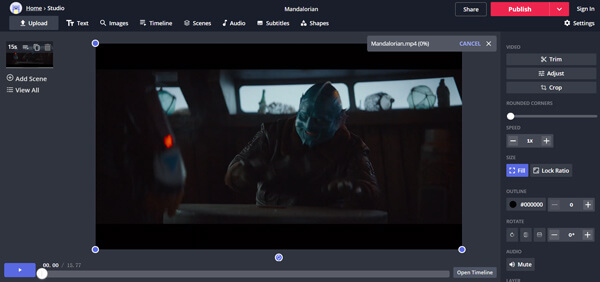
Além de cortar, você também pode cortar o vídeo carregado e ajustar os efeitos. Aqui você deve enviar um vídeo com menos de 7 minutos. Semelhante ao conversor de vídeo para GIF recomendado acima, ele também permite que você visualize o GIF antes da saída.
Passo 3 Clique na Publique botão para gerar o arquivo GIF. Então clique Baixar botão na próxima janela para salvar o GIF recortado em seu computador. Aqui você também pode optar por compartilhá-lo através do Google ou Facebook.

Para transformar a tela do seu computador em GIFs animados de forma fácil e rápida, Aiseesoft Screen Recorder pode ser sua melhor escolha. Se você deseja gravar a tela em GIF no Mac ou Windows PC, pode confiar nele. É especialmente projetado para capturar tela para GIF ou vídeo. Com a adoção da mais recente tecnologia de aceleração, ele pode oferecer uma gravação GIF suave e de alta qualidade.
Além da tela do computador, ele também tem a capacidade de capturar sua facecam e webcam. Este gravador de vídeo MP4 tem a capacidade de gravar vídeo de alta resolução até 4K. Além disso, ele pode capturar o som do áudio e do microfone do sistema. Além do MP4, este gravador de vídeo MP4 também permite a saída de um vídeo capturado em outro formato de vídeo popular como MOV, FLV, AVI, MKV e muito mais.

Downloads
100% seguro. Sem anúncios.
100% seguro. Sem anúncios.
Passo 1 Clique duas vezes no botão de download acima para instalar gratuitamente e executar este gravador de GIF em seu computador. Selecione os Gravador de vídeo opção.
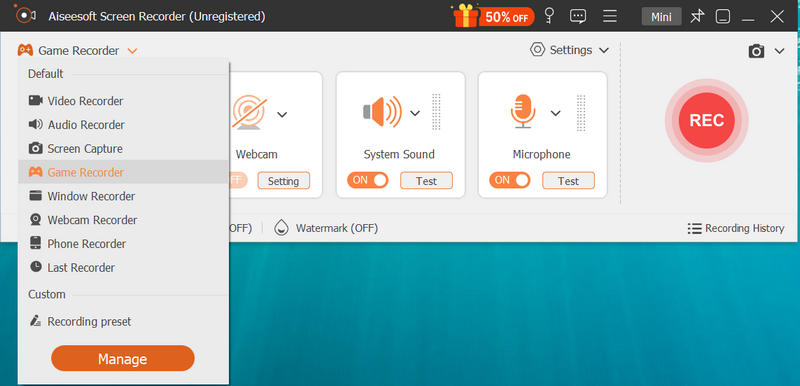
Passo 2 Ao entrar na interface principal do gravador de vídeo, você pode ajustar a área de gravação da tela de acordo com sua necessidade. Você pode capturar qualquer atividade ocorrida em seu computador e salvá-la como um arquivo GIF.

Você também pode selecionar a fonte de gravação de áudio. Considerando que você deseja gravar a tela em GIF, aqui você pode desligar o áudio do sistema e o microfone.
Passo 3 Clique na Configurações de Gravação ícone para entrar na janela Preferências. Aqui você pode definir o formato de saída como GIF. Depois disso, você pode clicar no botão REC botão para iniciar a tela de gravação. Após a gravação, você será direcionado para uma janela de visualização onde poderá visualizar e editar o arquivo GIF capturado.

Passo 4 Se você estiver satisfeito com o resultado, pode clicar Salvar botão para salvar o arquivo GIF em seu computador. Pegue mais tela para gravadores de GIF Aqui.
Pergunta 1. Como cortar um GIF no iPhone?
Você não tem permissão para cortar ou editar diretamente um arquivo GIF no iPhone. Para fazer isso, você precisa contar com alguns aplicativos editores de GIF como o GIPHY. Você pode ir à App Store para instalá-lo e cortar seu arquivo GIF no iPhone.
Pergunta 2. Como reduzo o tamanho de um GIF?
Para reduzir o tamanho de um GIF, você pode optar por recortar o arquivo GIF com o editor de GIF online ou o recomendado Video Converter Ultimate.
Questão 3. Quantos frames um GIF pode ter?
O número de quadros por segundo no GIF determinará o total de quadros renderizados no arquivo de imagem. Os GIFs padrão rodam entre 15 e 24 quadros por segundo.
Quer converter ou recortar vídeo para GIF? Depois de ler este post, você pode obter 3 maneiras simples e eficazes de transformar seu vídeo em um arquivo GIF. Se você ainda tiver alguma dúvida sobre a conversão de vídeo para GIF, pode nos deixar uma mensagem.
Conversor GIF
1. 10 melhores ferramentas de conversão de vídeo para GIF para converter vídeo para GIF livremente2. Os 6 principais conversores de GIF para vídeo3. Como converter GIF para WebM (no PC ou Mac)4. 6 melhores conversores de GIF para JPG5. Melhores métodos para converter GIF em MOV6. Como transformar um GIF em WMV
O Video Converter Ultimate é um excelente conversor, editor e aprimorador de vídeo para converter, aprimorar e editar vídeos e músicas em 1000 formatos e muito mais.
100% seguro. Sem anúncios.
100% seguro. Sem anúncios.